win8如何一键系统重装win7 win8怎么一键系统重装win7
对于win8系统来说,可以重装为win7系统,这个过程相对简单。只不过,在开始安装之前,小编有必要提醒大家。虽然win7是一个经典的操作系统,但微软停止对它的支持了,这意味着安全风险的增加,同时有些新的软件和应用也不支持。如果您已经决定安装win7的话,以下是操作教程,可以参考。
一、重装系统工具
免费、一键安装系统工具:在线电脑重装系统软件(点击红字下载)
二、重装系统注意事项
1、由于重装过程会格式化系统盘,所以在开始重装前,建议通过本软件的备份资料功能,将重要的文件进行备份。
2、使用重装系统软件前,建议退出杀毒软件和防火墙,以免影响系统重装过程。
三、一键重装系统步骤
1、运行装系统软件后,弹出一个提示,需要退出电脑杀毒软件和防火墙,以免遭拦截。
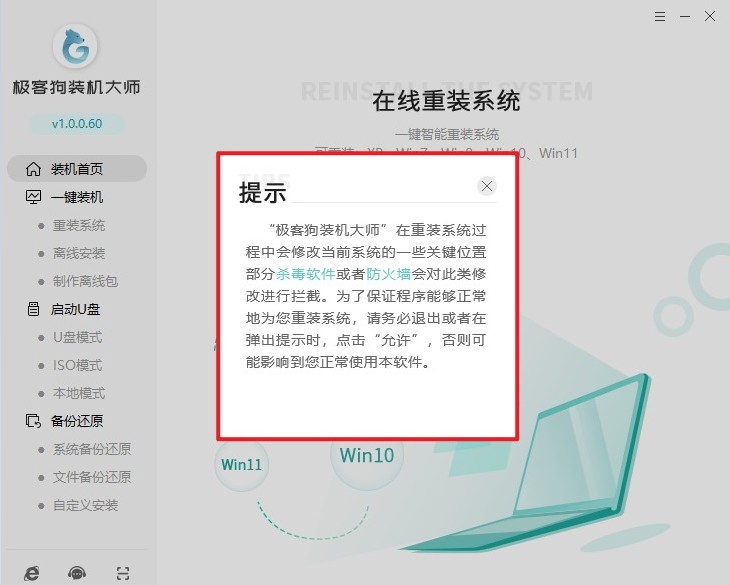
2、装机首页,点击“立即重装”。
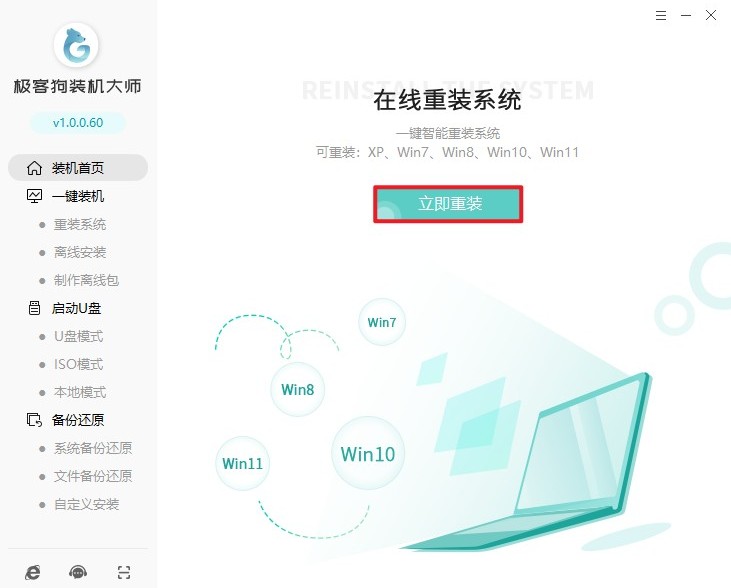
3、根据您的需求和电脑配置,选择合适的系统版本进行安装。
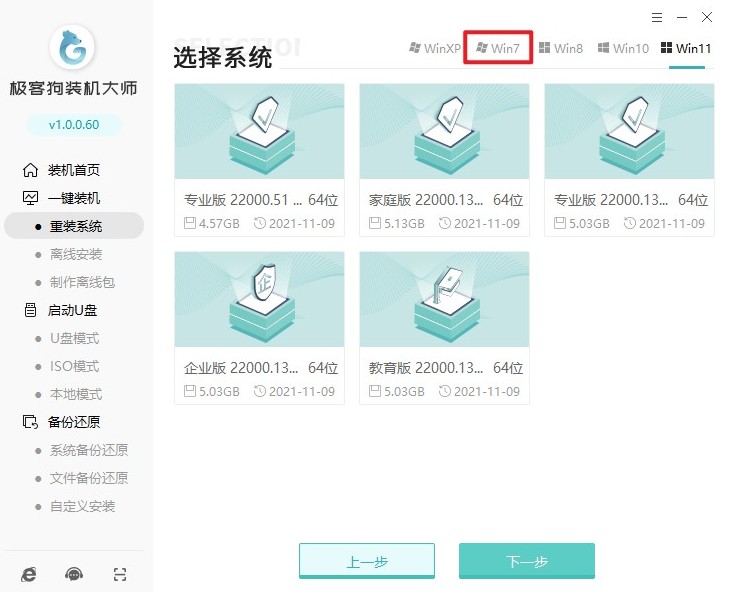
4、这些软件默认安装进系统当中,如果你不需要它们,请点击取消勾选。
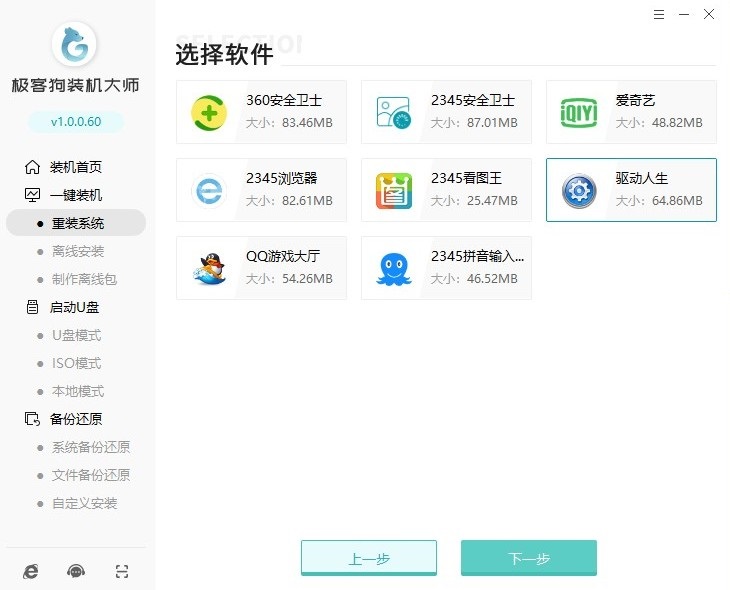
5、选择文件备份,以免丢失。
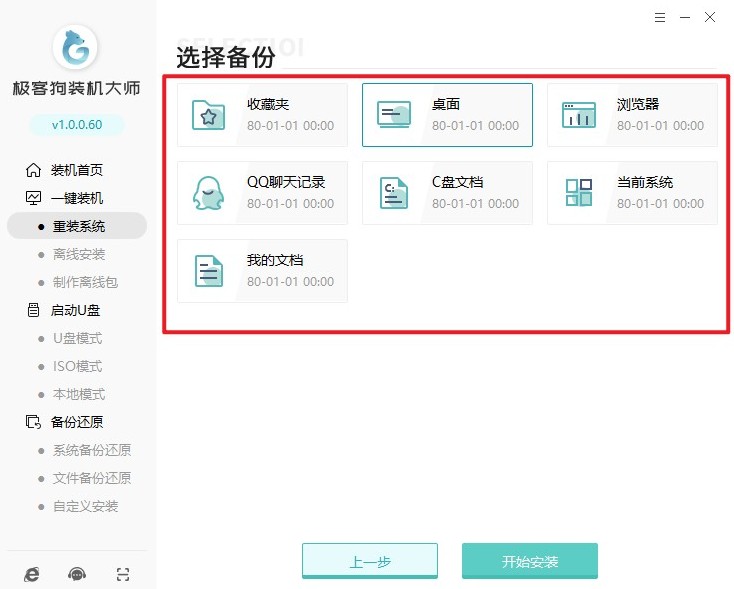
6、等待资源下载完毕。
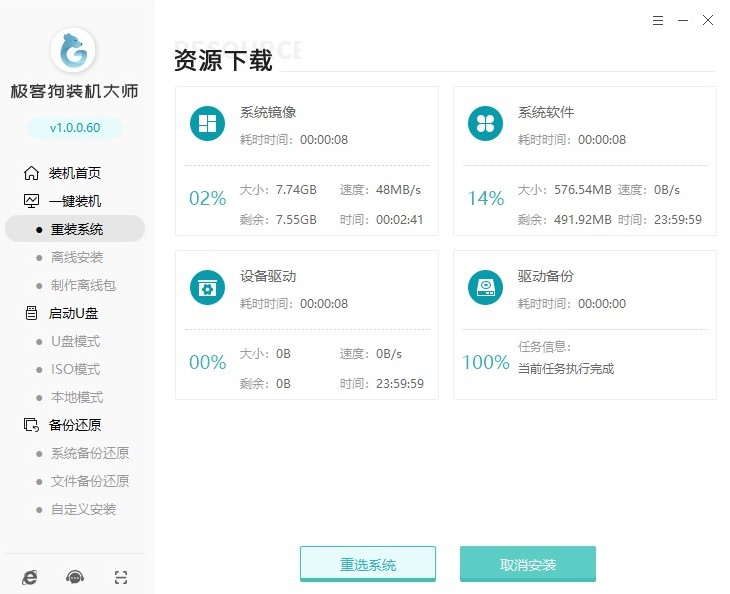
7、继续等待安装部署完成,自动重启电脑。
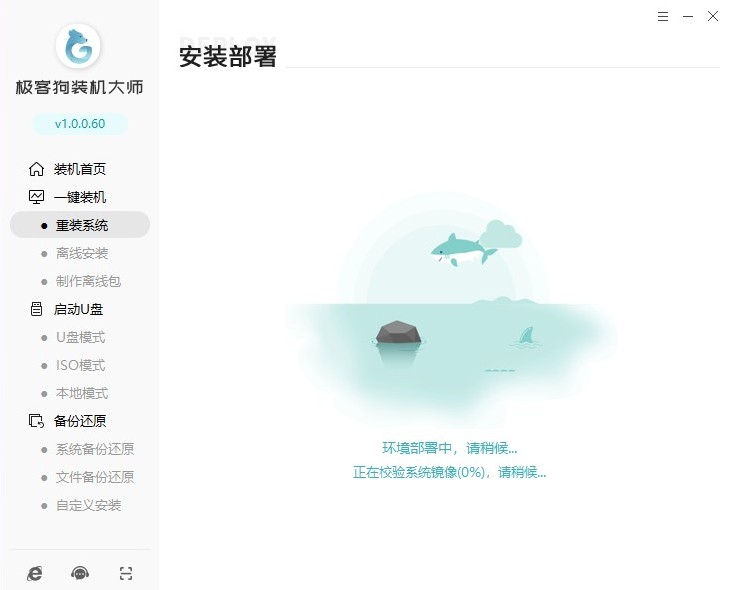
8、重启进入Windows启动管理器,默认进入GeekDog PE即可。
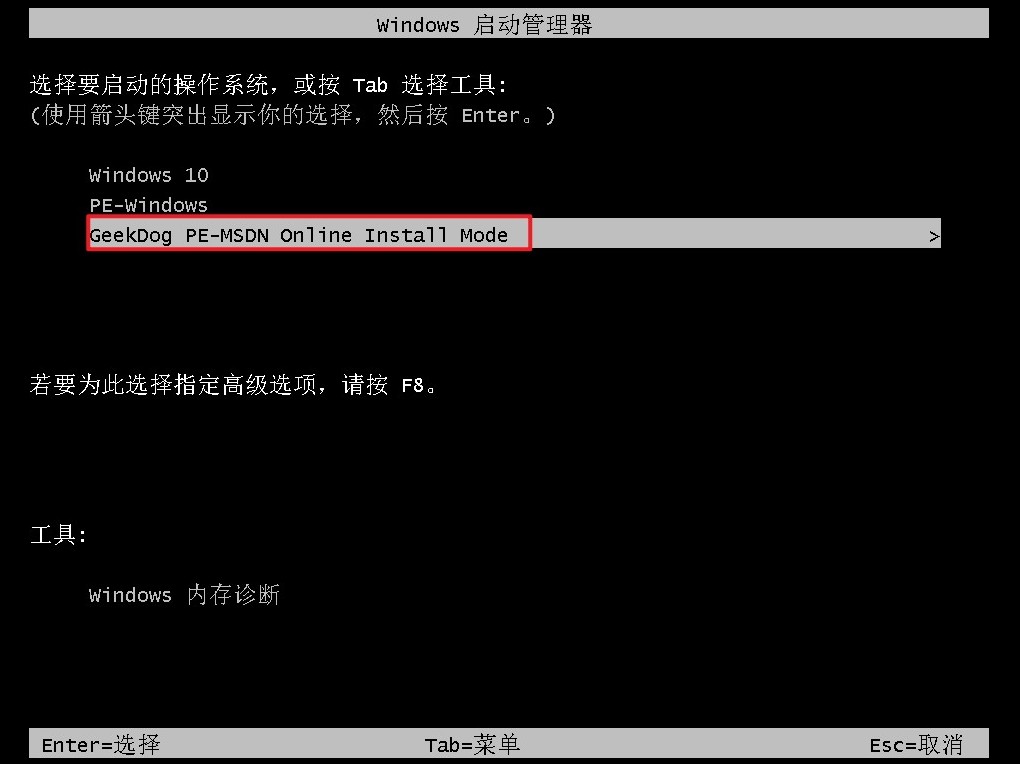
9、现在只需要耐心等待工具自动安装系统完成,稍等片刻电脑自动重启。
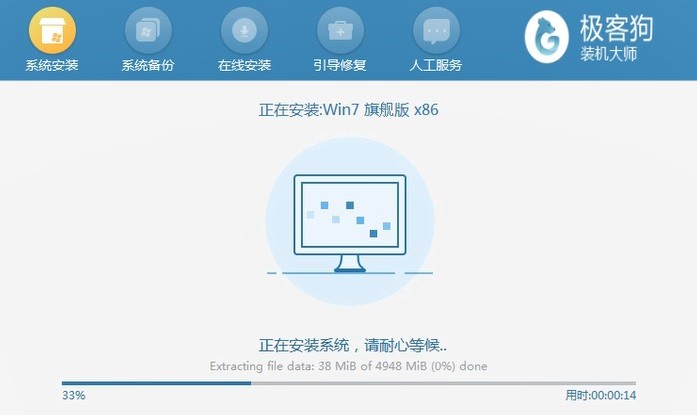
10、系统安装完毕,电脑重启等待进入操作系统桌面。
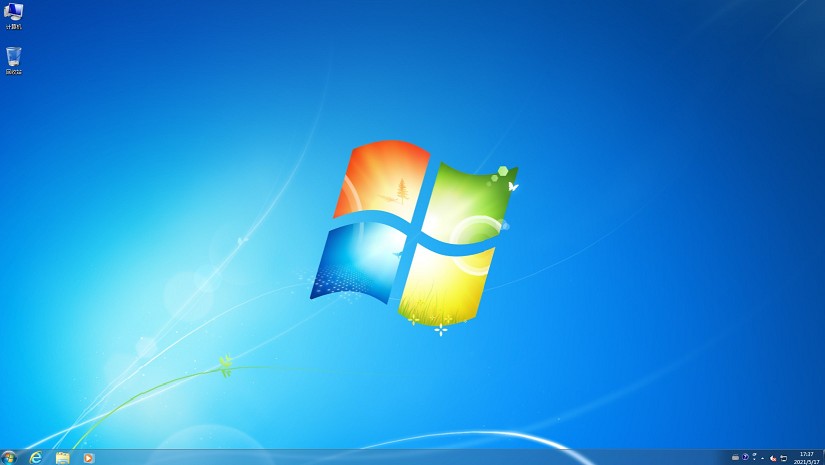
四、电脑常见问题
a、电脑开机不能正常启动Windows
1、断开所有USB设备的连接:有时,PC可能会检测到USB设备并从中启动,这将导致Windows无法正常启动。拔下所有USB设备可能有助于解决这个问题。
2、禁用快速启动:Fast Boot允许Windows 8和更新的系统通过预加载驱动程序更快地启动。但是,如果它被Windows更新过程中断,可能会导致Windows无法正常启动的问题。您可以进入BIOS并禁用快速启动来解决这个问题。
3、卸载新的应用程序:如果您在安装新的应用程序后才出现电脑未正确启动的错误,可以在安全模式下卸载这些应用程序。
4、执行系统还原:如果问题可能是由于近期的硬件更改或三方程序引起的,执行系统还原可能有助于解决问题。
5、修复引导问题:如果Windows无法启动,可能是由于引导文件损坏或配置不当造成的。您可以尝试使用Windows安装盘修复引导问题。
b、重装win7系统后键盘鼠标怎么都不能用的解决方法
1、首先,重启电脑,非强行关机;然后再开机时按F8键(这时键盘看是否能用),然后到高级启动选项下选择【带网络的安全模式】。
2、如果USB鼠标和键盘在安全模式下能正常使用,那么您可以更新一下USB驱动。建议使用360驱动大师或驱动精灵进行驱动更新。
3、如果您手头有PS/2接口的键盘和鼠标,可以先更换成PS/2接口的键盘鼠标,然后下载并安装USB3.0通用驱动,完成后再更换回USB键盘鼠标。
现在,你应该知道win8怎么一键系统重装win7了。其实,无论是从win8系统重装为win7系统,还是反过来,操作步骤都是差不多的。在开始之前,请做好数据备份和硬件兼容性检查等准备工作。希望以上内容可以帮助到您哦。更多精彩教程,尽在本站!
原文链接:https://www.jikegou.net/win7/3874.html 转载请标明
极客狗装机大师,系统重装即刻简单
一键重装,备份还原,安全纯净,兼容所有

